Siemens License Server をダウンロードする
① Flexlm License Daemons for Intel® FPGA Software へアクセスします。
② ライセンスサーバーに用いる OS に対応したインストーラーをダウンロードします。
保存するフォルダーパスは、全角およびスペースを含まないパスを指定してください。
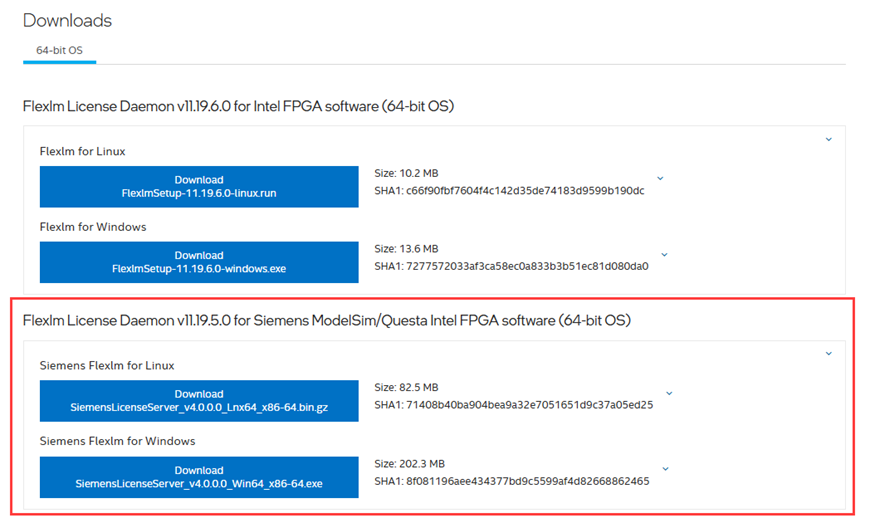
Siemens License Server をインストールする
ここでは、ライセンスサーバーが Windows OS の場合を例にご案内します。
なお、ここでのインストールの目的は、ライセンス・デーモン (lmgrd、saltd) と lmutil、lmtools (Windows のみ) のファイルを入手することです。
ライセンスサーバーの設定は、ここではおこないません。
① ダウンロードした SiemensLicenseServer_vxxxx_Win64_x86-64.exe をダブルクリックします。
② ”ようこそ" 画面が起動したら、[次へ] をクリックします。
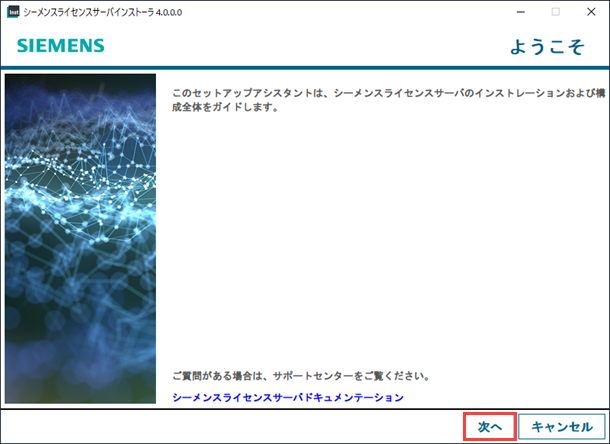
③ "ライセンスファイルをインポート" 画面では、何も指定せずに [スキップ] をクリックします。
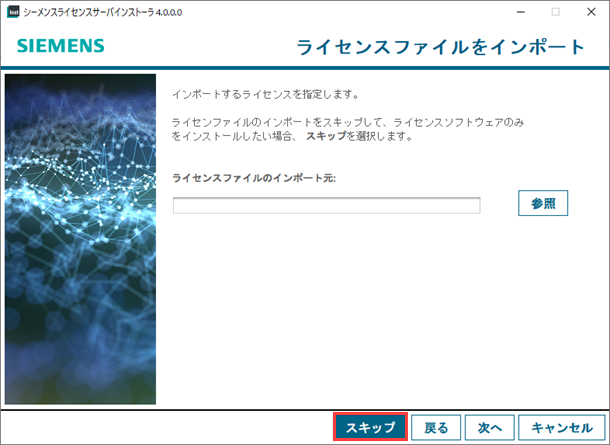
④ "インストール場所" 画面で、ファイル各種を保存するフォルダーを指定します。(保存するフォルダーパスは、全角およびスペースを含まないパスを指定してください。)
指定後 [次へ] をクリックします。
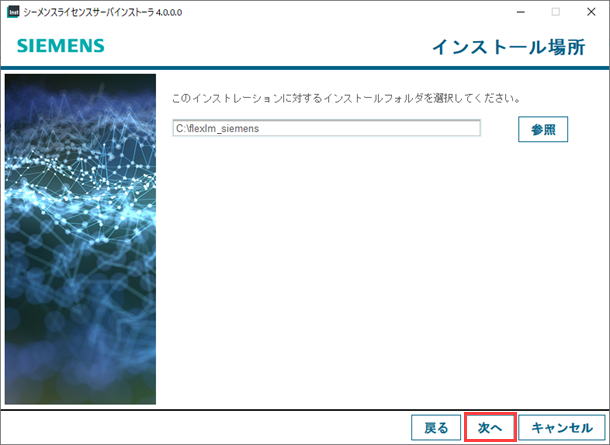
⑤ "Webkey を入力" 画面で、「この機能は必要ありません」を選択し [次へ] をクリックします。
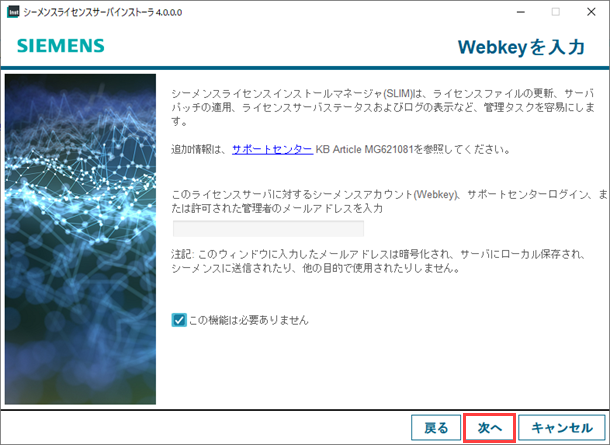
⑥ "インストレーションを確認" 画面で下図のようにし、[次へ] をクリックします。
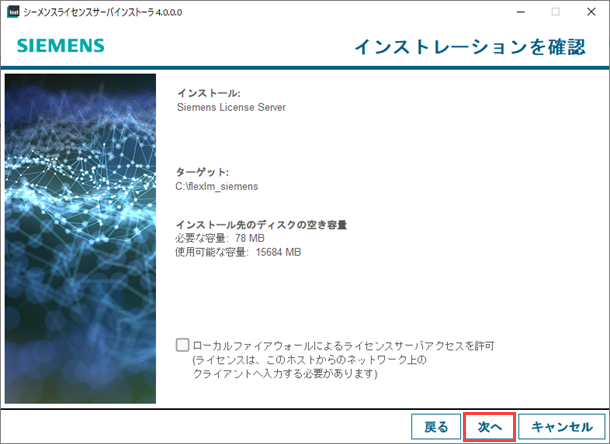
⑦ インストールが開始されれ、"インストールは完了しました" 画面が表示されたら [完了] をクリックします。
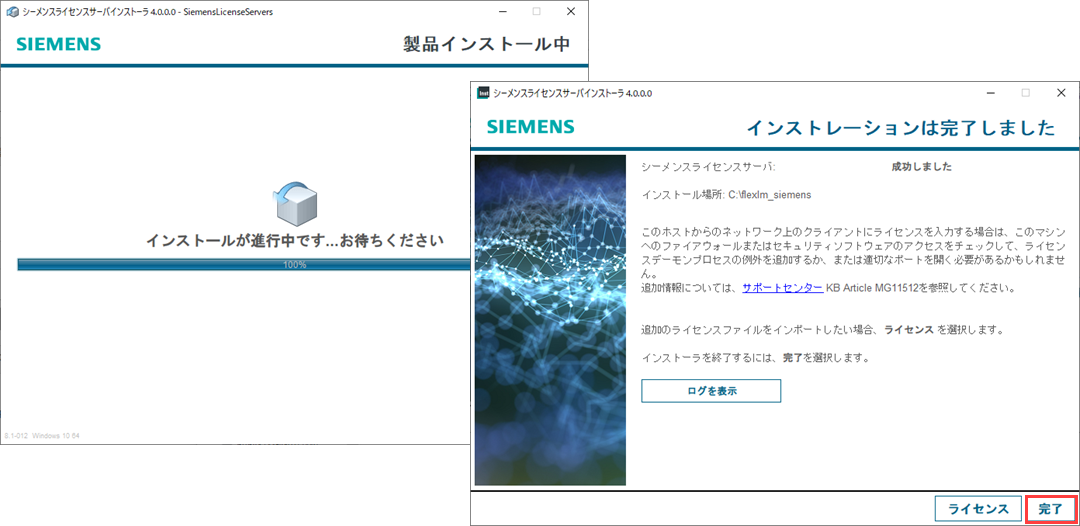
⑧ 指定したフォルダーに、下記ファイルが展開されていることを確認します。
lmgrd / lmutil / lmtools (Windows のみ) / saltd
以上で、Siemens License Server のインストールか完了です。
関連記事
Quartus® Prime、IP および Questa* - Altera® FPGA Edition の FLOAT ライセンス設定方法
